台式电脑怎样断开网络连接 Win10如何手动断开网络连接
更新时间:2023-11-28 10:35:52作者:yang
台式电脑怎样断开网络连接,在如今数字化时代,台式电脑已成为我们日常生活和工作中不可或缺的工具之一,在某些情况下,我们可能需要断开网络连接,无论是出于安全考虑还是为了提高工作效率。Win10操作系统下,我们如何手动断开网络连接呢?在本文中我们将探讨台式电脑如何断开网络连接的方法,以帮助读者更好地掌握这一技巧。无论是想保护个人隐私,还是需要专注于离线工作,本文都将为您提供详细的操作步骤和注意事项。
具体方法:
1.在Windows10桌面,依次点击“开始/Windows系统/控制面板”菜单项。
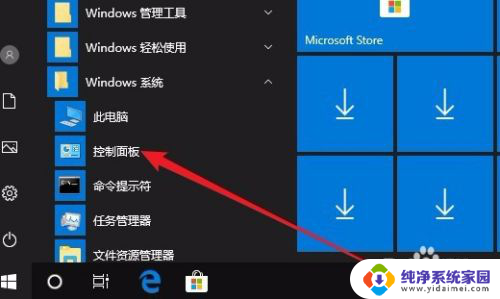
2.在打开的控制面板窗口中,点击“网络和共享中心”图标。
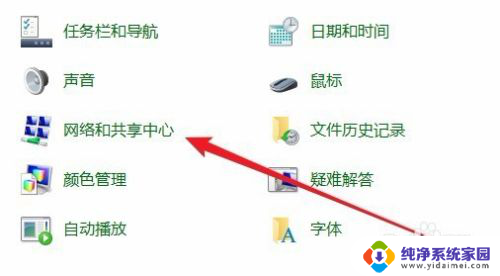
3.接下来在打开的网络和共享中心窗口中,点击当前正在连接的快捷方式
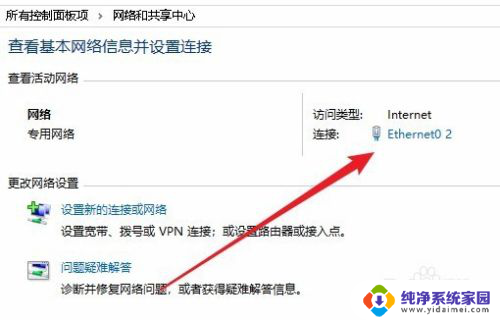
4.在打开的状态窗口中,点击“禁用”按钮。这样就会手动断开电脑网络了。
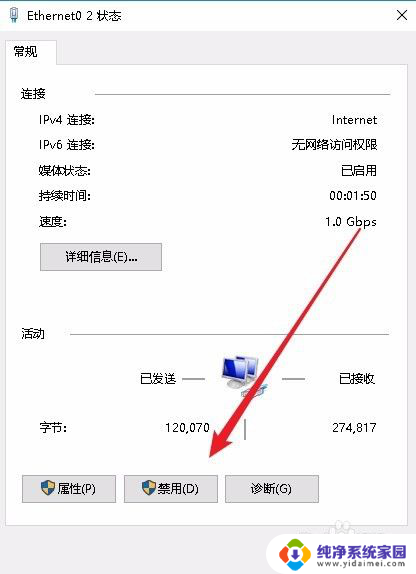
以上就是如何断开台式电脑的网络连接的全部内容,如果您遇到相同问题,可以参考本文中介绍的步骤进行修复,希望这对您有所帮助。
台式电脑怎样断开网络连接 Win10如何手动断开网络连接相关教程
- windows10怎么断开网络连接 Win10如何手动断开网络连接
- windows断开网络连接 Win10如何手动断开网络
- win10锁屏不断网 锁屏后如何设置Win10电脑不断开网络连接
- win10局域网经常断开 win10系统无线网络连接经常断开怎么办
- 电脑网络老是断开怎么回事 win10系统网络连接频繁断开如何解决
- win10台式机能连无线网吗 Win10台式电脑如何连接WiFi网络
- 电脑怎么设置wifi连接网络 Win10如何手动连接WiFi网络
- win 10台式电脑有线网络连接 win10有线网络连接设置步骤
- 网络总是断断连连 Win10网络频繁掉线如何处理
- win10如何打开网络连接 如何在Windows 10上启用网络连接
- 怎么查询电脑的dns地址 Win10如何查看本机的DNS地址
- 电脑怎么更改文件存储位置 win10默认文件存储位置如何更改
- win10恢复保留个人文件是什么文件 Win10重置此电脑会删除其他盘的数据吗
- win10怎么设置两个用户 Win10 如何添加多个本地账户
- 显示器尺寸在哪里看 win10显示器尺寸查看方法
- 打开卸载的软件 如何打开win10程序和功能窗口